
Bemærk: Du indtaster et negativt tal ved at trykke på v. Du kan indtaste et negativt tal på et computertastatur ved at trykke på bindestregstasten (-).
Lad os antage, at du vil beregne 
| 1. | Vælg indtastningslinjen i Regner-arbejdsområdet. |
| 2. | Skriv 2^8 for at begynde udtrykket. |

| 3. | Tryk på ¢ for at vende tilbage til markøren på basislinjen. |
| 4. | Gør udtrykket færdigt: |
| - | Skriv *43/12. |
Håndholdt: Skriv r 43 p 12.

| 5. | Tryk på · for at evaluere udtrykket. |
Udtrykket vises i standard matematisk notation, og resultatet vises i højre side af Regner.

Bemærk: Hvis et resultat ikke passer på samme linje som udtrykket, vises det på næste linje.
Du havde måske forventet at se et resultat som decimaltal i stedet for 2752/3 i det foregående eksempel. En decimal ækvivalent er 917.33333..., men det er kun en tilnærmelse.
Som udgangspunkt bevarer Regner den mere præcise form: 2752/3. Ethvert resultat, der ikke er et heltal, vises som brøk eller på (CAS) symbolsk form. Dette reducerer afrundingsfejl, der kunne komme i mellemregninger.
Du kan fremtvinge en decimal tilnærmelse af et resultat:
| • | Ved at trykke på genvejstasterne. |
| - | Windows®: Tryk på Ctrl+Enter for at beregne udtrykket. |
| - | Macintosh®: Tryk på “+Enter for at beregne udtrykket. |
| - | Håndholdt: Tryk på / · i stedet for · for at beregne udtrykket. |
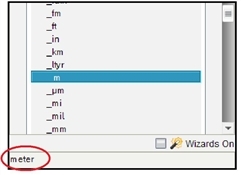
Et tryk på / · fremtvinger et tilnærmet resultat.
| • | Ved at medtage en decimal i udtrykket (for eksempel 43. i stedet for 43). |

| • | Ved at omslutte udtrykket med approx()-funktionen. |

| • | Ved at ændre dokumentets Auto- eller Tilnærmet- (Approximate) tilstand til Tilnærmet (Approximate). |
| - | Åbn menuen Filer, og vælg Indstillinger > Dokumentindstillinger. |
Håndholdt: Tryk på ~ 1 7.
Bemærk, at denne metode fremtvinger en tilnærmelse af alle resultater i alle dokumentets opgaver.
Med Katalog kan du indsætte systemfunktioner og kommandoer, symboler og udtryksskabeloner i Regners indtastningslinje.
| 1. | Klik på fanen Hjælpeprogrammer, og klik på  for at vise Katalog. for at vise Katalog. |
Håndholdt: Tryk på k 1.
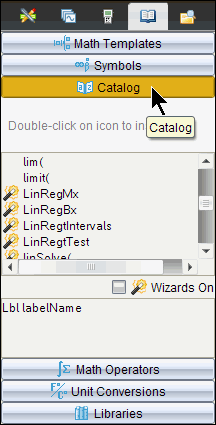
Bemærk: Visse funktioner har en guide, der anmoder om hvert argument. Disse funktioner vises med en indikator. Prompterne modtages ved at markere Guider til.
| 2. | Hvis det element, du indsætter, er synligt på listen, skal du markere det og trykke på · for at indsætte det. |
| 3. | Hvis elementet ikke er synligt: |
| a) | Klik inde i listen med funktioner, og tryk derefter på en bogstavtast for at springe til de funktioner, der begynder med dette bogstav. |
| b) | Tryk på ¤ eller £ efter behov for at fremhæve det element, du vil indsætte. |
Hjælp, f.eks. syntaksoplysninger eller en kort beskrivelse af det valgte emne, ses nederst i Catalog.
| c) | Tryk på · for at indsætte elementet i indtastningslinjen. |
Regneren har skabeloner til indtastning af matricer, stykvise funktioner, ligningssystemer, integraler, differentialkvotienter, produkter og andre matematiske udtryk.
Lad os antage, at du vil beregne 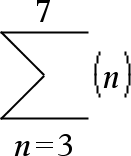
| 1. | Klik i fanen Hjælpeprogrammer på  for at vise skabelonerne. for at vise skabelonerne. |
Håndholdt: Tryk på t.
| 2. | Vælg  til at indsætte den algebraiske sumskabelon. til at indsætte den algebraiske sumskabelon. |
Skabelonen vises i indtastningslinjen med små blokke, der repræsenterer elementer, du kan indtaste. En markør vises ved siden af et af elementerne for at vise, at du kan skrive en værdi for det pågældende element.
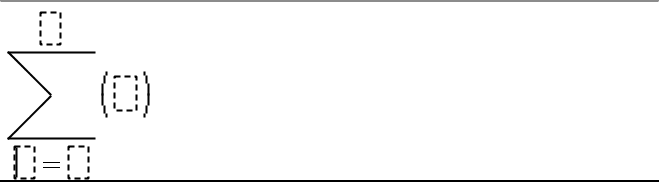
| 3. | Anvend piltasterne til at flytte markøren til hvert elements position, og skriv en værdi eller et udtryk for hvert element. |
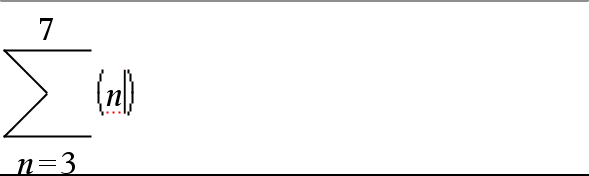
| 4. | Tryk på · for at evaluere udtrykket. |
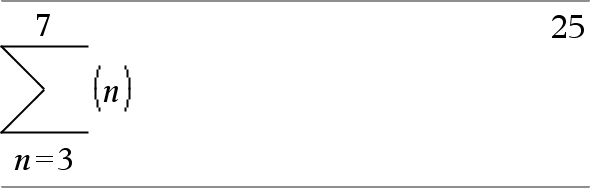
| 1. | Klik i fanen Hjælpeprogrammer på  for at vise skabelonerne. for at vise skabelonerne. |
Håndholdt: Tryk på t.
| 2. | Marker  . . |
Dialogboksen til oprettelse af en matrix vises.
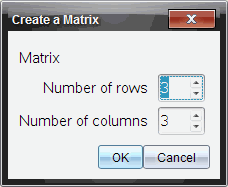
| 3. | Skriv antallet af rækker. |
| 4. | Skriv antallet af kolonner, og klik derefter på OK. |
Regneren viser en skabelon med plads til rækker og kolonner.
Bemærk: Hvis du opretter en matrix med et stort antal rækker og kolonner, kan det tage nogen få øjeblikke at vise den.
| 5. | Skriv matrixværdierne i skabelonen og tryk på · for at definere matrixen. |
| ▶ | Indsæt en ny række ved at holde Alt nede og trykke på Enter. |
| ▶ | Indsæt en ny kolonne ved at holde Shift nede og trykke på Enter. |
Håndholdt:
| ▶ | Indsæt en ny række ved at trykke på @. |
| ▶ | Indsæt en ny kolonne ved at trykke på g ·. |
Med en guide er det enklere at indtaste visse udtryk. Guiden indeholder navngivne felter, hvor du kan indtaste argumenterne i udtrykket.
Lad os antage, at du vil indsætte en y=mx+b lineær regressionsmodel til følgende to lister:
{1,2,3,4,5}
{5,8,11,14,17}
| 1. | Klik i fanen Hjælpeprogrammer på  for at vise Katalog. for at vise Katalog. |
Håndholdt: Tryk på k 1.
| 2. | Klik på en post i Katalog, og tryk derefter på L for at springe til de poster, der begynder med “L.” |
Håndholdt: Tryk på L.
| 3. | Tryk på ¤ efter behov for at fremhæve LinRegMx. |
| 4. | Klik på indstillingen Guider til, hvis den ikke er markeret i forvejen: |
Håndholdt: Tryk på e e for at markere Guider til, tryk på · for at ændre indstillingen, og tryk derefter på e e for at fremhæve LinRegMx igen.
| 5. | Tryk på ·. |
Der åbnes en guide med et navngivet felt for hvert argument, du skal skrive.
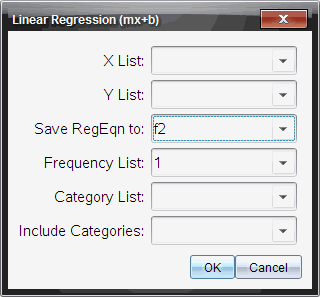
| 6. | Skriv {1,2,3,4,5} som X-liste. |
| 7. | Tryk på e for at gå til feltet Y liste . |
| 8. | Skriv {5,8,11,14,17} som Y liste. |
| 9. | Hvis du vil lagre regressionsligningen i en bestemt variabel. skal du trykke på e og derefter erstatte Gem RegEqn i med navnet på variablen. |
| 10. | Vælg OK for at lukke guiden og indsætte udtrykket i indtastningslinjen. |
Regner indsætter udtrykket og tilføjer udsagn for at kopiere regressionsligningen og vise variablen stat.results, der vil indeholde resultatet
LinRegMx {1,2,3,4,5},{5,8,11,14,17},1: CopyVar stat.RegEqn,f2: stat.results
Regner viser variablene i stat.results.
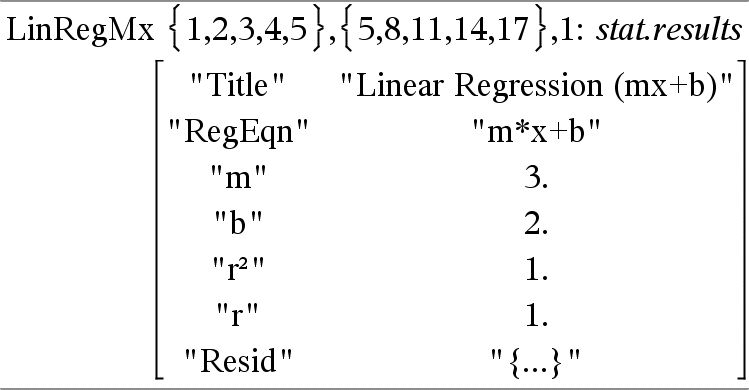
Bemærk: Du kan kopiere værdier fra stat.results-variablene og sætte dem ind i indtastningslinjen.
| 1. | Begynd definitionen af funktionen. Skriv for eksempel følgende. |
Define f(x,y)=
| 2. | Klik i fanen Hjælpeprogrammer på  for at vise skabelonerne. for at vise skabelonerne. |
Håndholdt: Tryk på t.
Dialogboksen Stykvis funktion (Piecewise Function) vises.
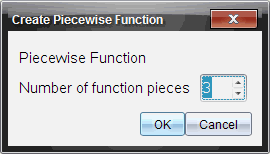
| 3. | Skriv antallet af funktionsled, og klik på OK. |
Regneren viser en skabelon med plads til leddene.
| 4. | Skriv udtrykkene ind i skabelonen, og tryk på · for at definere funktionen. |
| 5. | Indtast et udtryk til beregning, eller tegn grafen for funktionen. Indtast for eksempel udtrykket f(1,2) i Regners indtastningslinje. |
| 1. | Klik i fanen Hjælpeprogrammer på  for at vise skabelonerne. for at vise skabelonerne. |
Håndholdt: Tryk på t.
| 2. | Marker  . . |
Dialogboksen Opret et ligningssystem (Create a System of Equations) vises.
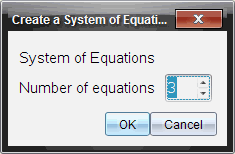
| 3. | Skriv antallet af ligninger, og klik på OK. |
Regneren viser en skabelon med plads til ligningerne.
| 4. | Skriv ligningerne ind i skabelonen, og tryk på · for at definere systemet. |
Du behøver ikke at færdiggøre og beregne et udtryk straks, når du begynder at skrive det. Du kan skrive en del af et udtryk og lade det stå, mens du undersøger et arbejde, du lavede på en anden side, og derefter vende tilbage og færdiggøre udtrykket senere.